软件Tags:
qsv转换工具是一款可以对爱奇艺下载的QSV格式视频无损转换成MP4的工具,如果您在爱奇艺上下载了QSV格式影片,可以使用这款软件一键转换成MP4播放,转换效率高,还支持批量转换,欢迎下载!

QSV转换工具使用教程
1、双击打开下载好的奇艺QSV转换工具,添加需要转换的文件进行转换,如图所示:
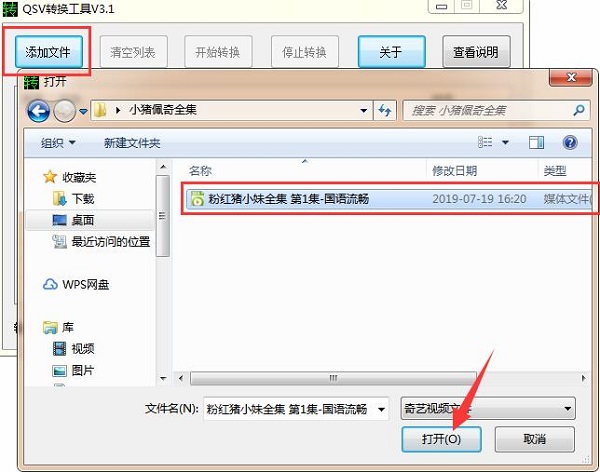
2、用户可以根据自己的需要选择合适的文件输出位置
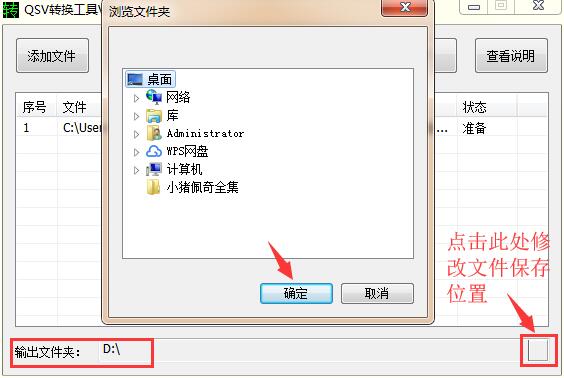
3、前两步准备完成后,再点击【开始转换】

4、转换完成后,右侧状态栏会显示“提取1/1”,表示已提取成功。
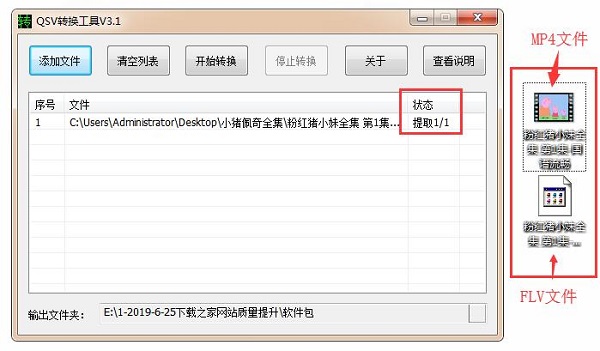
软件特色
1、支持批量转换,使用非常方便
qsv视频格式是奇艺影音特有的视频文件格式,利用奇艺QSV转换工具可以将QSV格式转换成FLV格式,本站提供奇艺QSV转换工具下载.提到爱奇艺,相信很多朋友都喜欢看,而且非常喜欢里面的缓存节目功能。但qsv正巧就是爱奇艺独家推出的缓存格式,只能用爱奇艺播放器才能播放。所以这个时候我们就需要一款qsv视频格式转换器,来转换成我们需要的格式。
2、转换速度快
由于奇艺的视频使用一种名为QSV的格式,导致其它播放器不能播放,很是不方便,特别是喜欢在手机,MP4上看电视的朋友。
3、界面简洁,操作简单
qsv文件格式是奇艺影音特有的视频文件格式,利用奇艺QSV转换工具可以将qsv格式转换成flv格式,支持批量转换,使用非常方便!
常见问题
一、怎么样将qsv视频格式转换器文件里面的音频提取出来?
1、打开QSV视频格式转换器,操作很简单,选择【添加文件】将事先准备好qsv文件载入,再设置“输出文件夹”,然后点击【开始转换】。
2、接下来,使用到视频转换mp3软件了,打开软件,选择【添加视频】,打开刚转好的FLV视频文件,然后选择进入【视频编辑】。
3、在时间轴上拖动“左区间”和“右区间”,两区间之间的部分为所需要的截取部分了。也可以在“截取”选项下精确设置“开始时间”和“结束时间”。然后点击【确定】保存设置并返回。
4、接下来,选择“预置方案”,即输出格式为常用音频下的*.mp3格式。其它还可以设置“输出目录”,然后就可以点击右下方的【转换】圆形按键,开始转换导出截取的片段文件为mp3格式文件了。
5、打开输出目录或直接点击文件所在行最 右边的小文件夹图标“打开”按键。就能看到导出的mp3音频文件了。
二、qsv视频格式转换器转换视频时为什么只能转换一个,之后便会出现软件错误?
1、qsv格式是爱奇艺公司开发的一种视频文件格式,由于爱奇艺全面支持正版视频,qsv格式只能使用奇艺播放器(爱奇艺影音)播放。并且由于正版视频需要版权保护,qsv不能用常规的格式(格式工厂等)转换软件进行转换。
2、可以利用qsv格式转换器下载最新版转换成可以转换的视频,然后再用格式工厂转换成常见的普通格式。
QSV转换工具绿色版
本地电脑下载
电信下载地址:
其它


